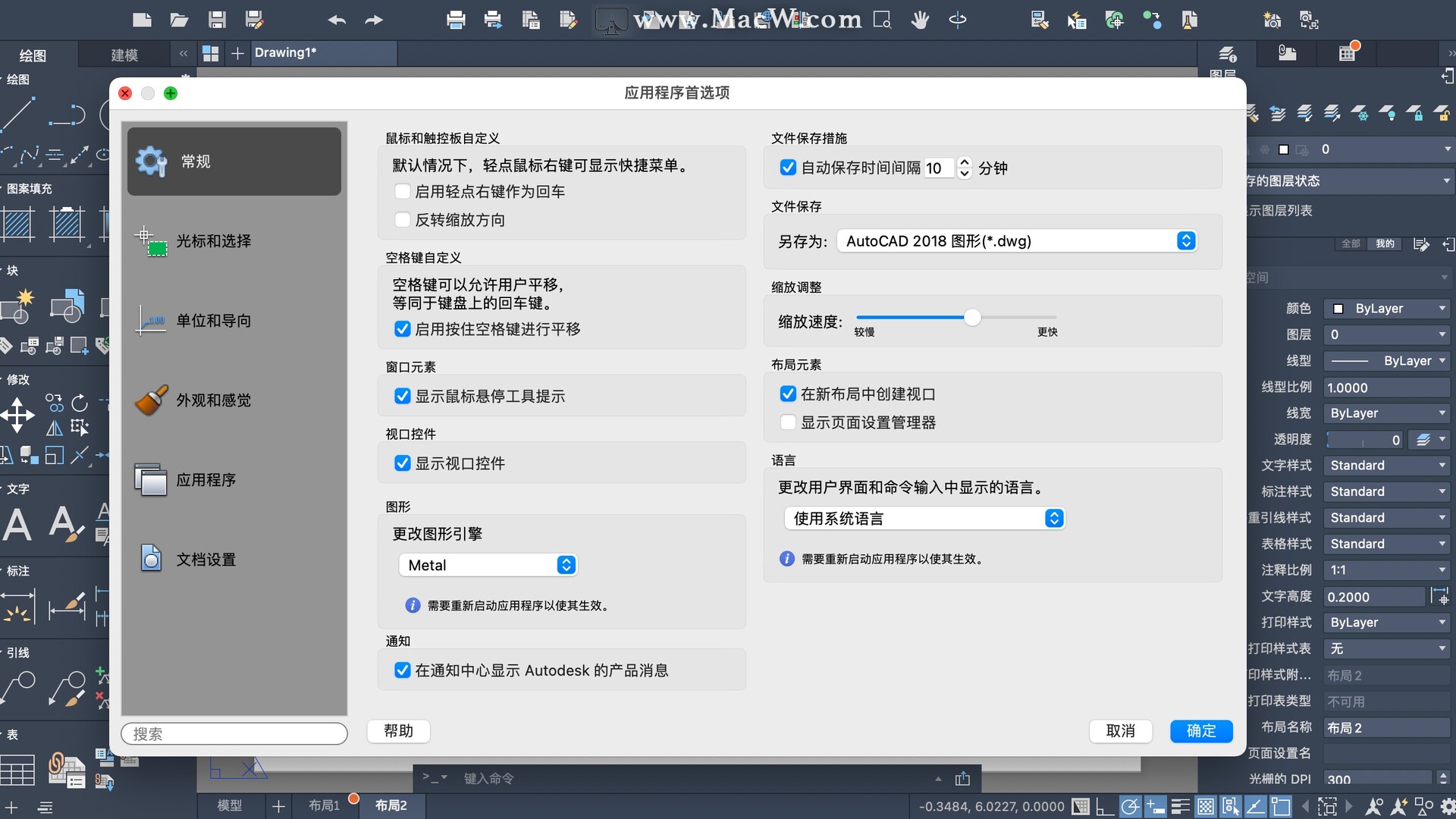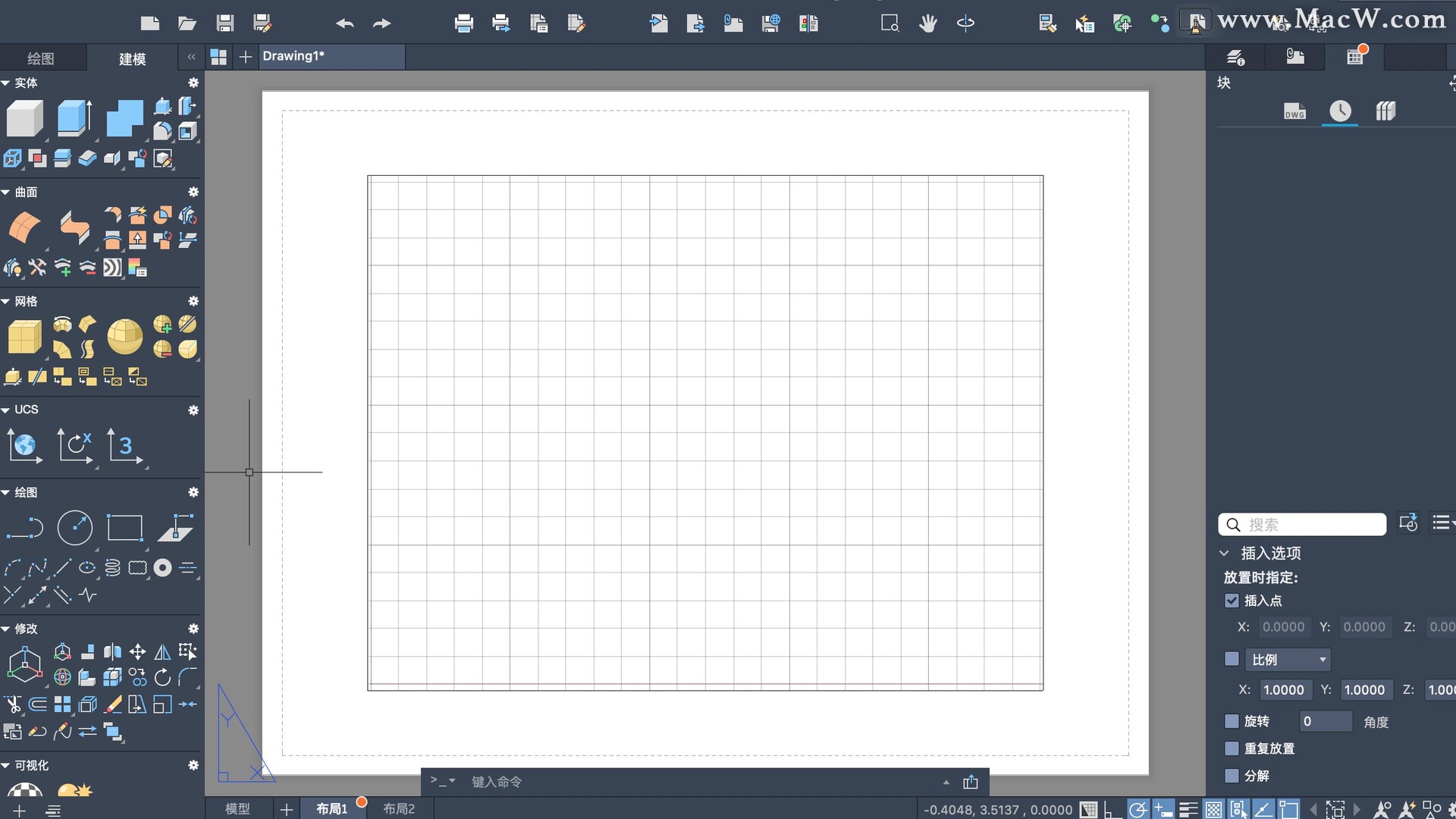AutoCAD 2022 for Mac(CAD绘图软件)
v2022.2.1中文版

14244950691.74 GB2022-03-11简体中文300积分MacOS 12.x 点击在线充值
AutoCAD 2022 for Mac(CAD绘图软件) v2022.2.1中文版
软件界面
autocad2022发布了,小编第一时间为大家带来了autocad 2022 mac破解版版。AutoCAD 2022 for Mac全球著名的专业计算机辅助设计软件,用于二维绘图、详细绘制、设计文档和基本三维设计,广泛应用于机械设计、工业制图、工程制图、土木建筑、装饰装潢、服装加工等多个行业领域。测试环境:MacOS 12.1
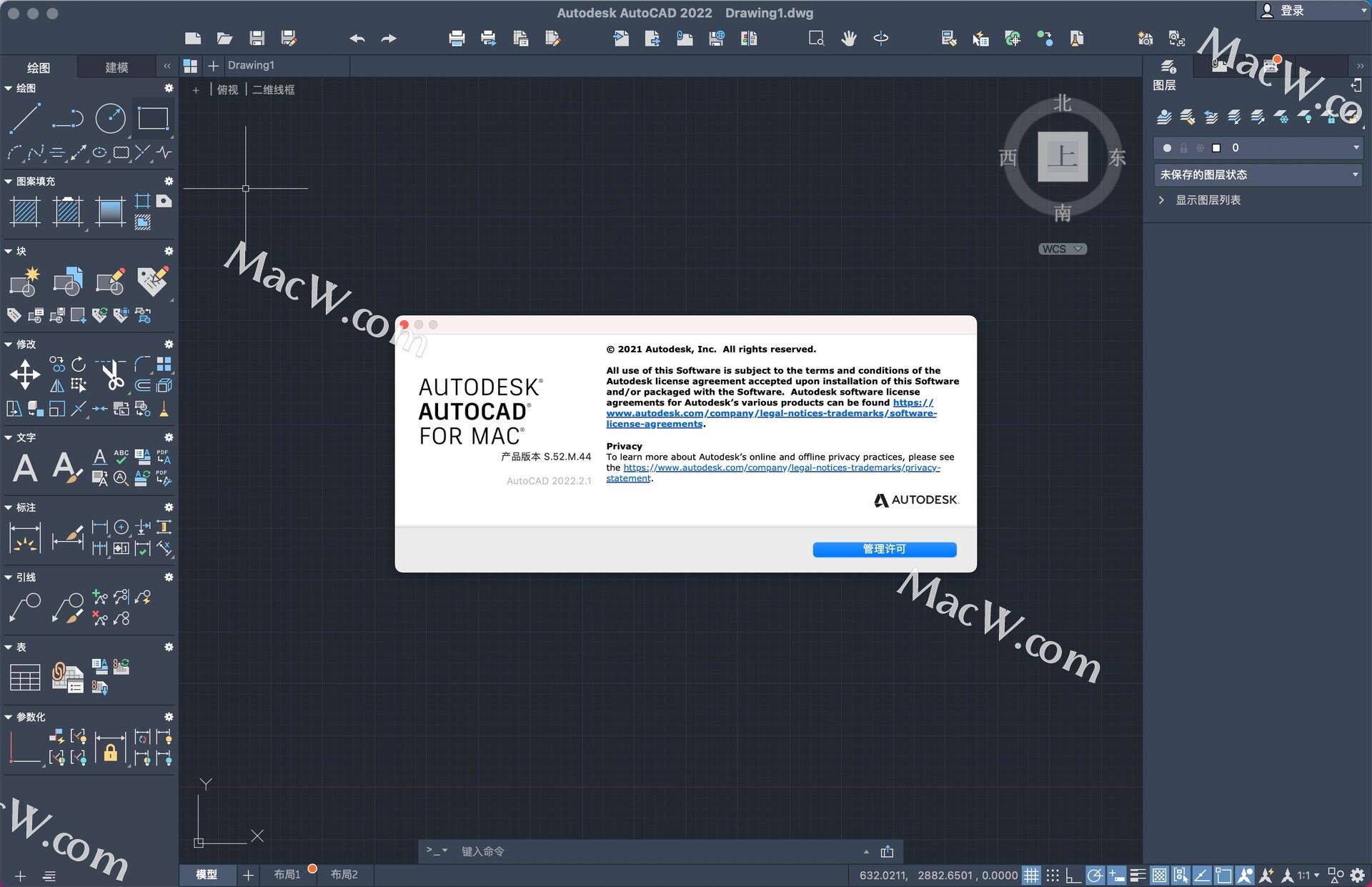
AutoCAD 2022 for Mac安装视频教程
autocad2022破解版安装教程
断网安装破解
必须关闭系统sip完整保护才能激活!!参考教程:Mac电脑怎样关闭sip,苹果电脑关闭系统完整性保护SIP的方法教程
AutoCAD 2022下载完成后打开,双击Install Autodesk AutoCAD 2022 for Mac根据提示进行安装
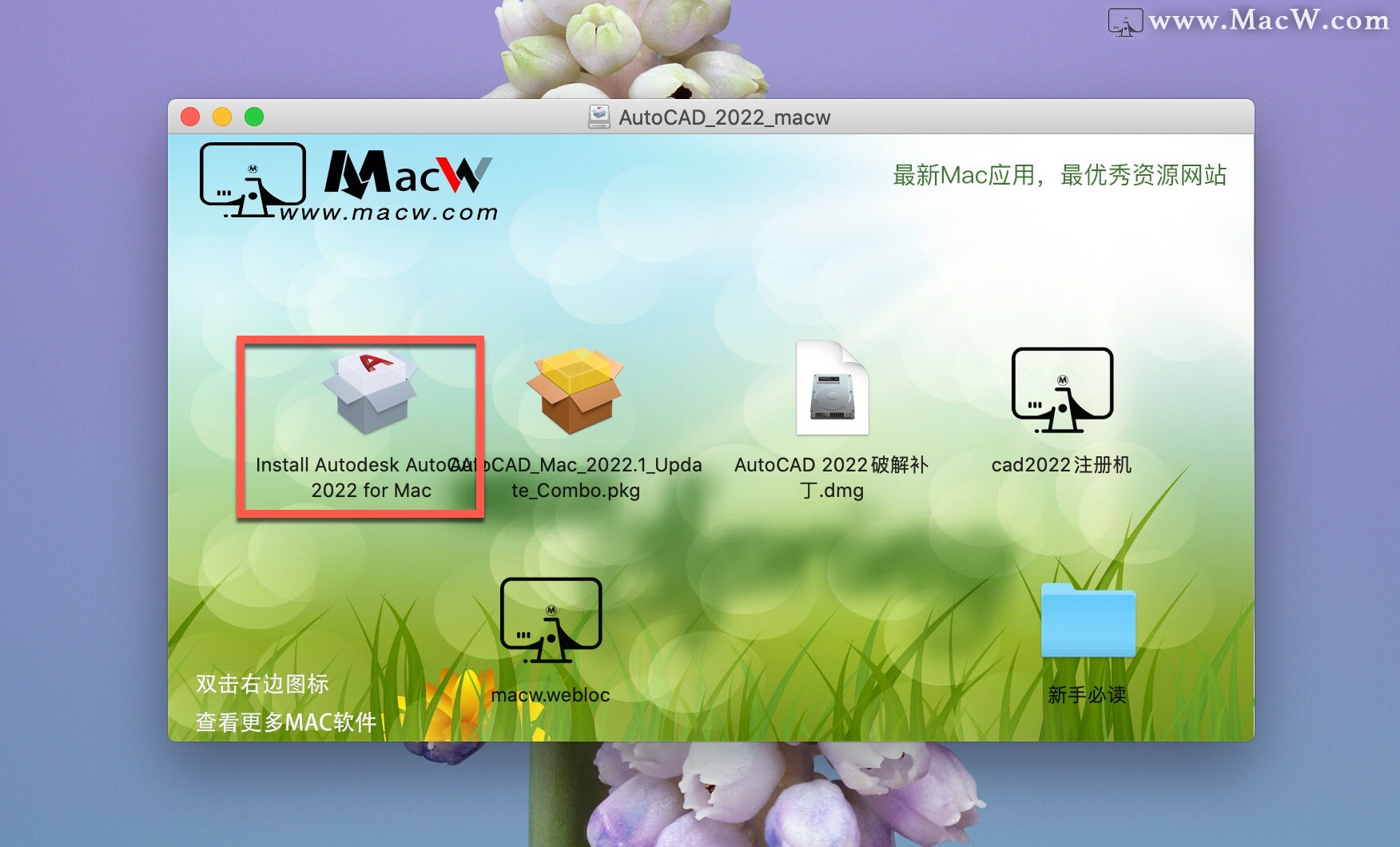
安装完成后,关闭软件
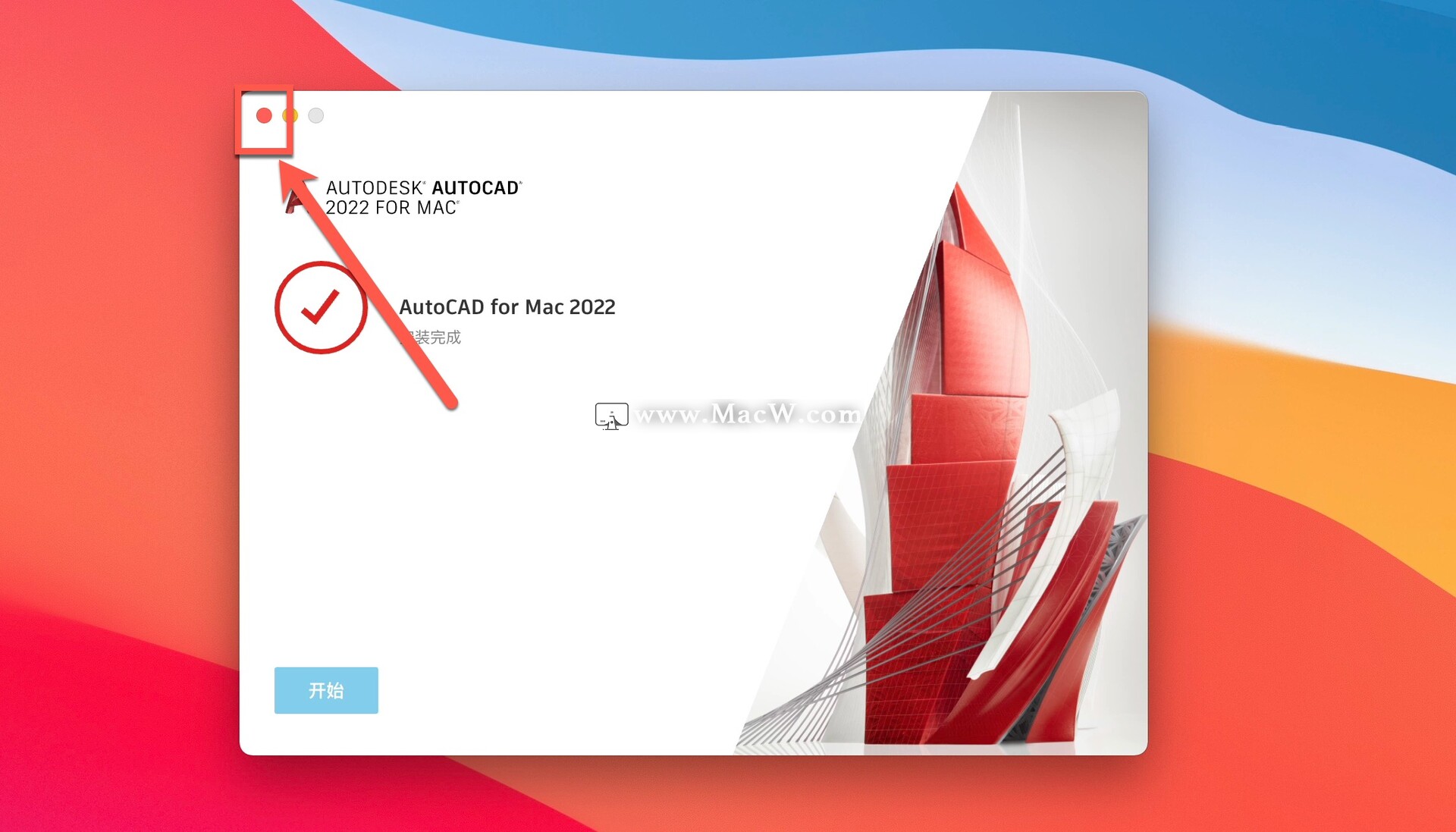
双击.pkg进行升级包的安装
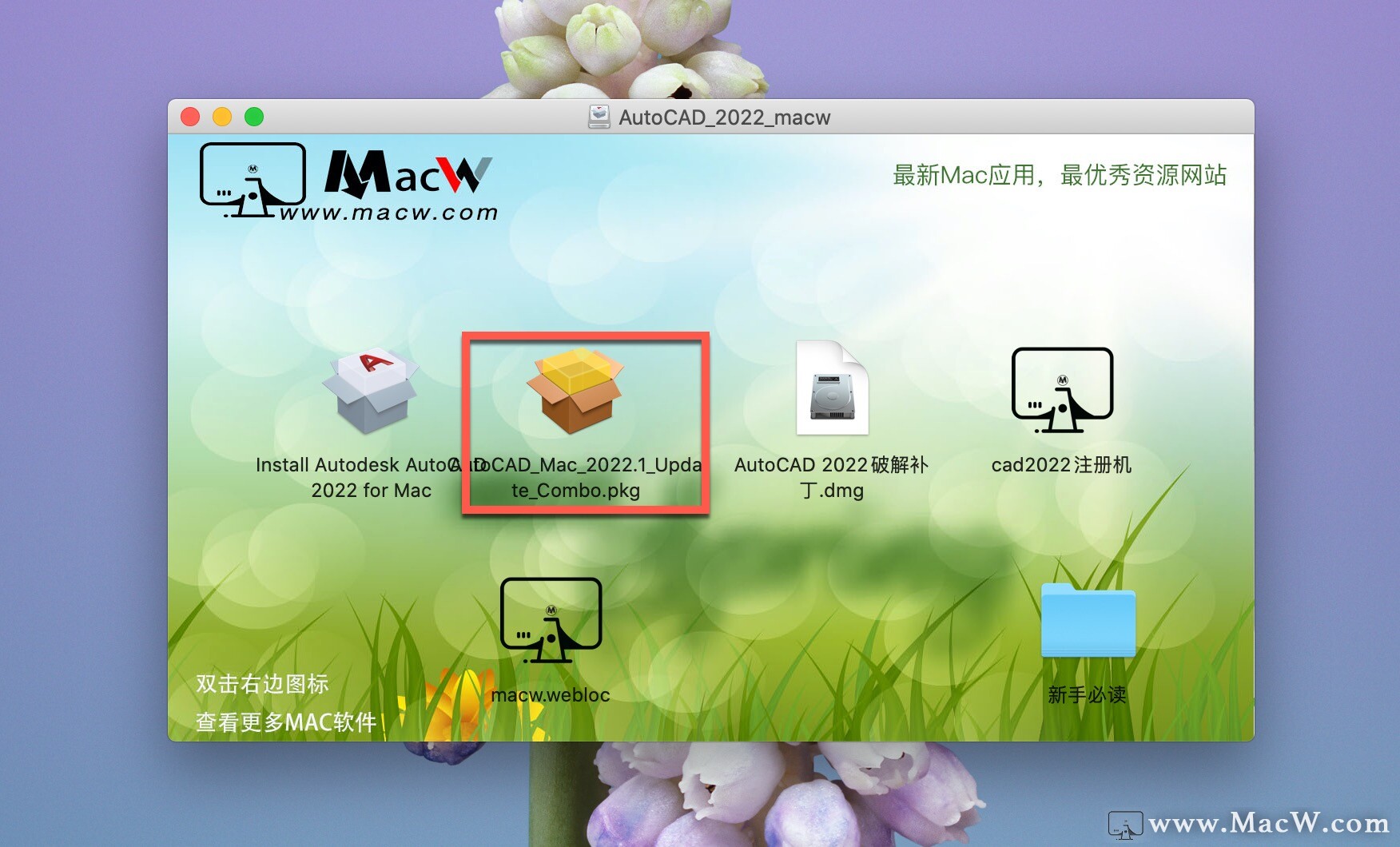
接下来进行软件破解,打开镜像包中的AutoCAD 2022激活补丁
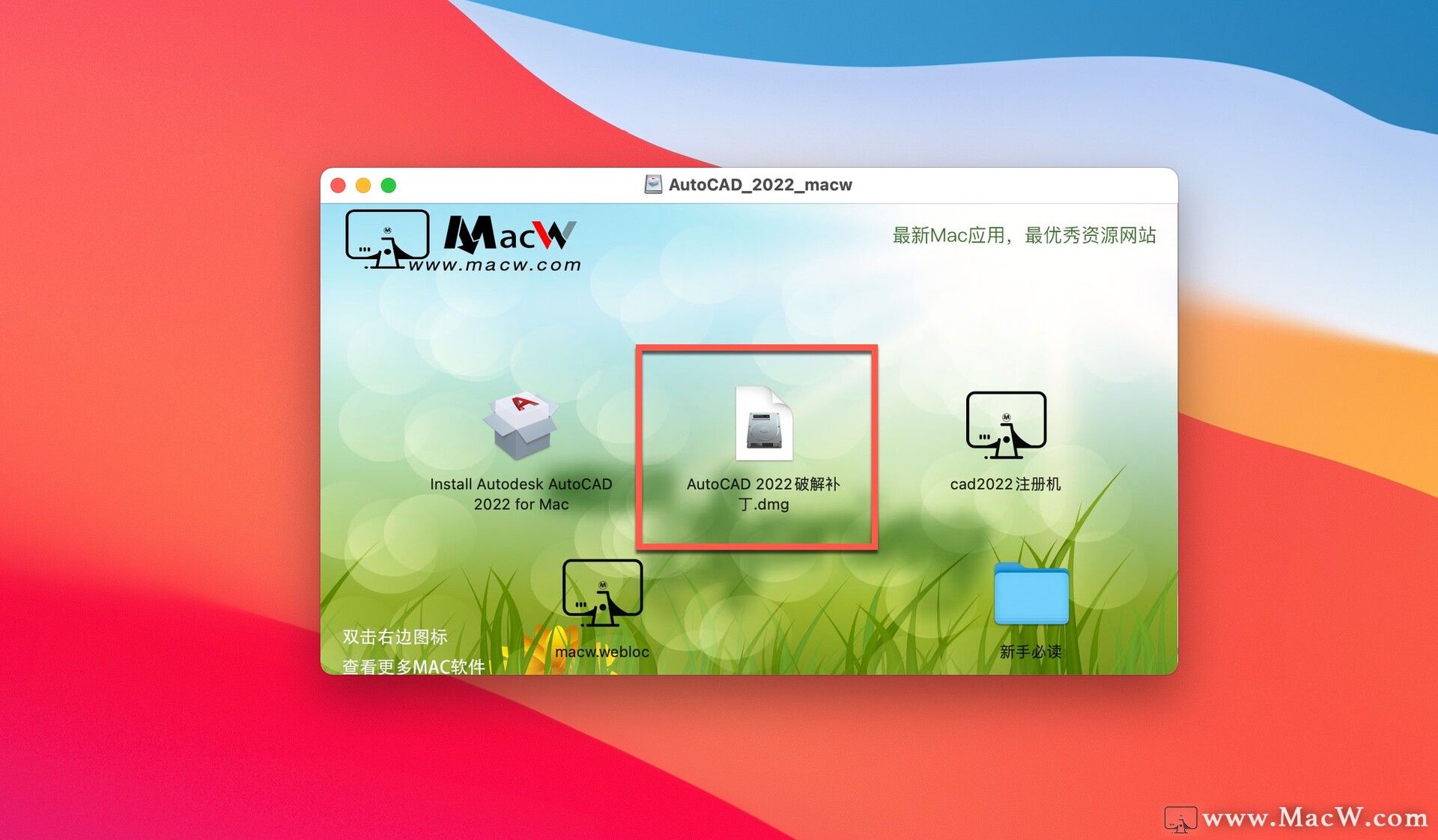
依次安装四个补丁
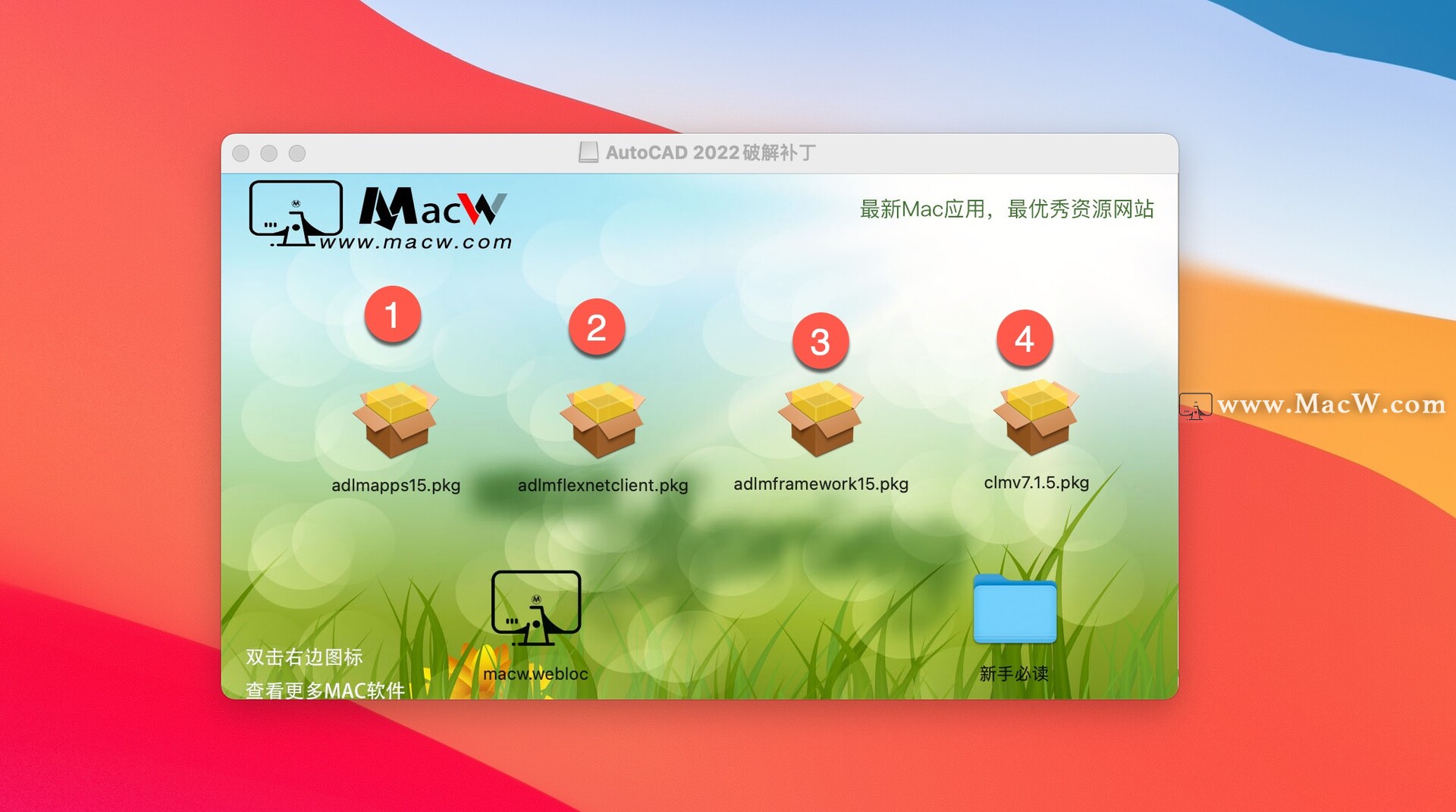
重要提示!!!注意!!请按以下路径!将R24文件重命名RX或者任何名字,然后将R15名字修改为R24!这一步很重要!不然会激活失败!
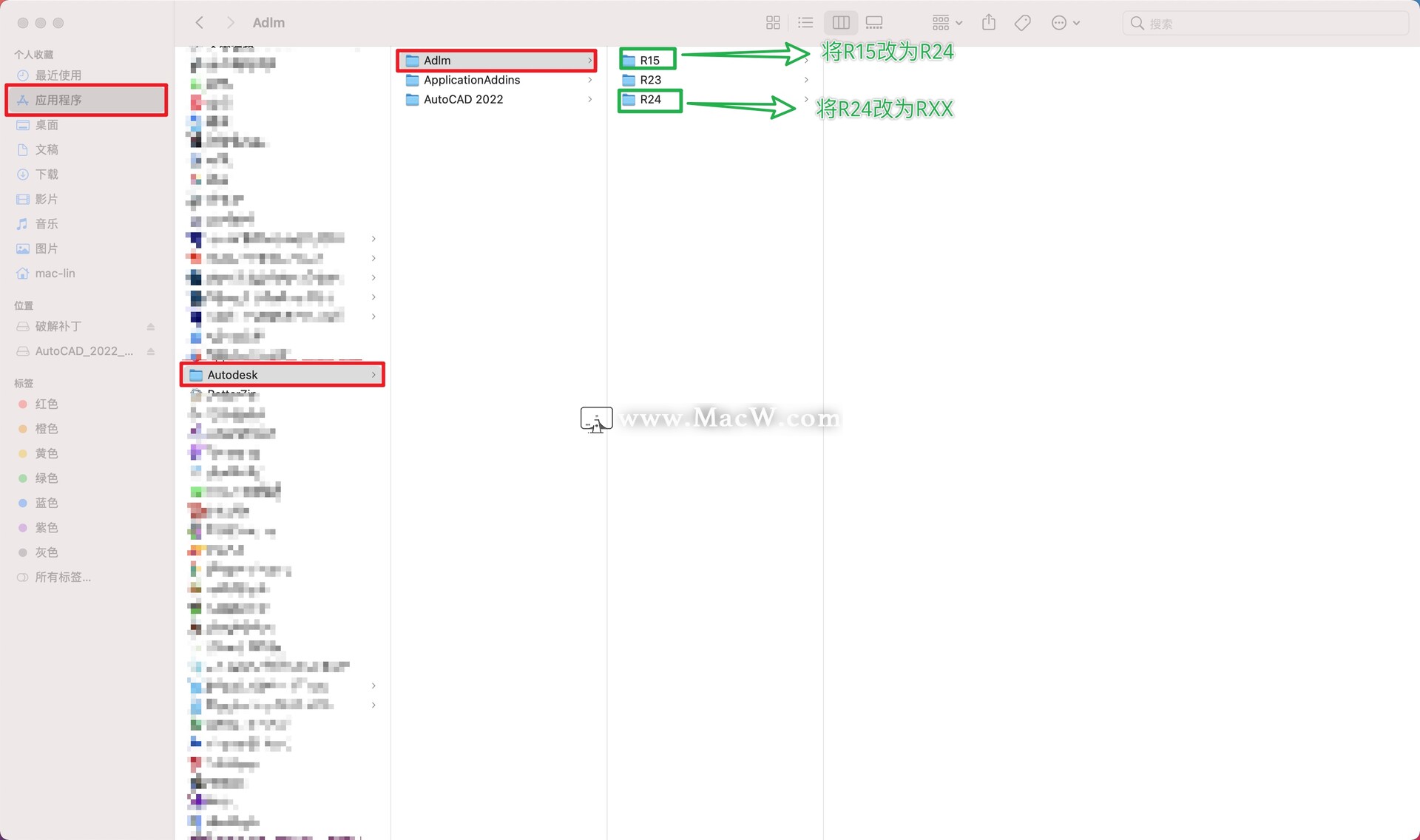
断网条件下,打开软件AutoCAD 2022,在输入序列号下点击选择
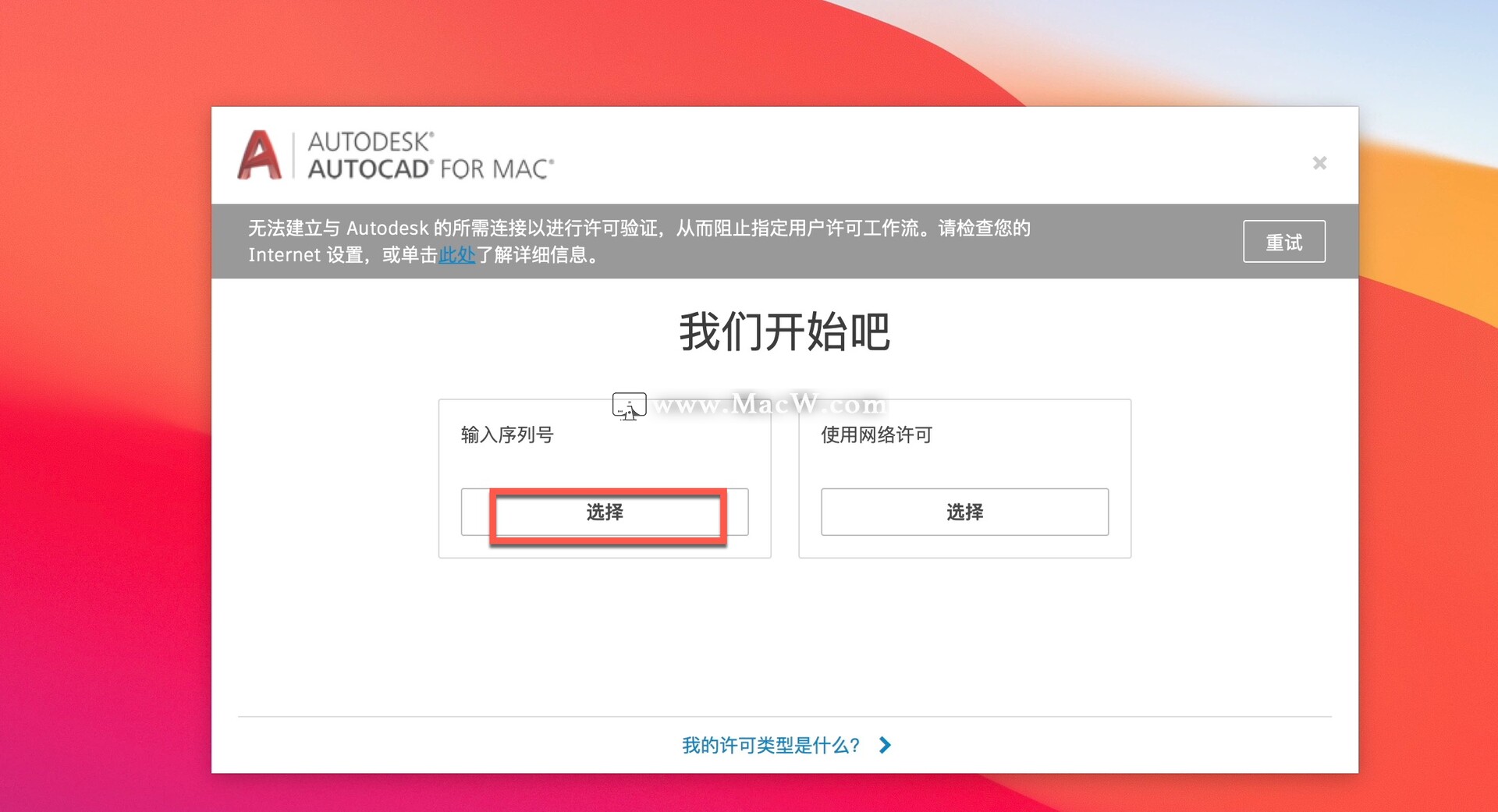
点击我同意
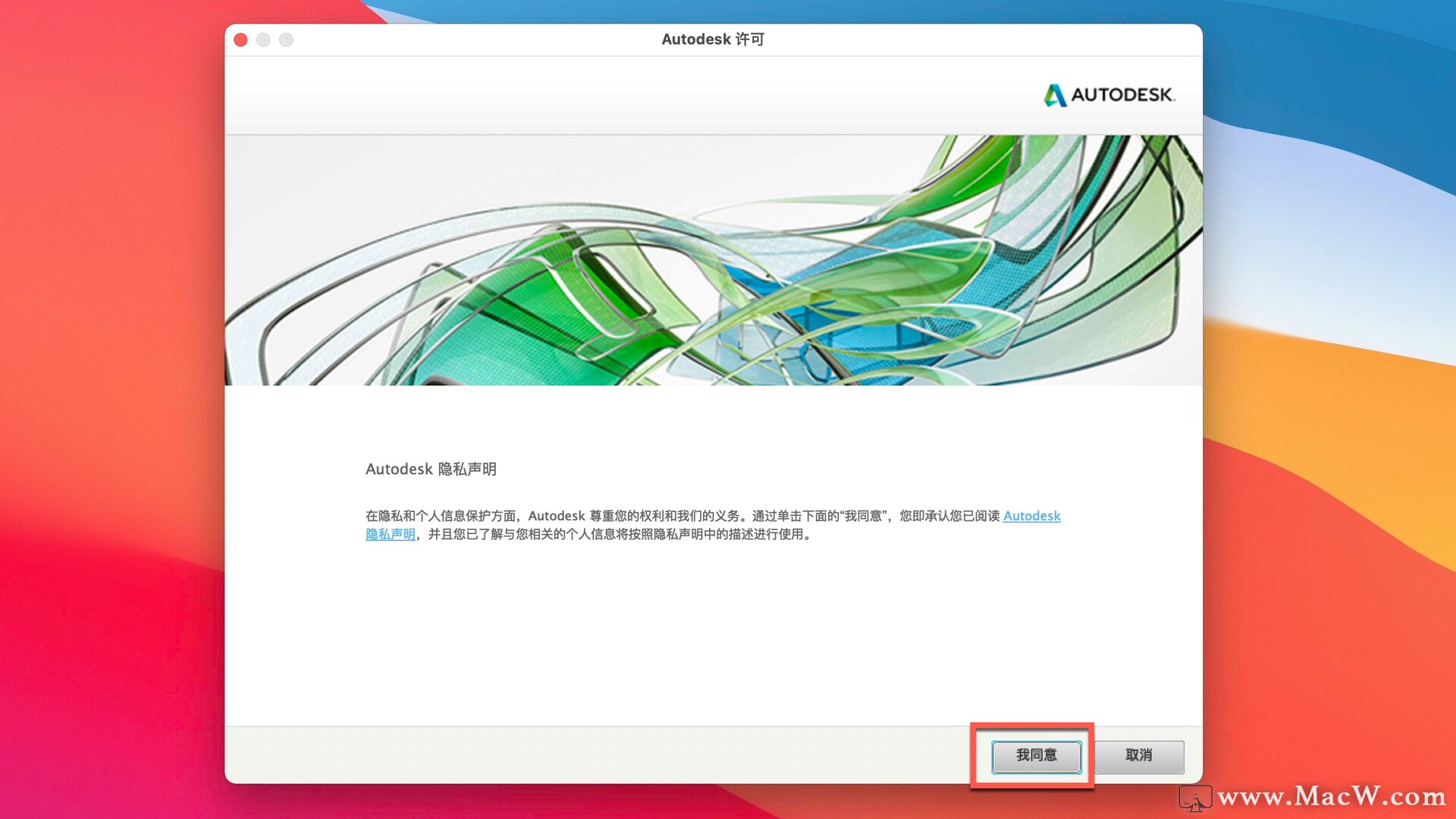
点击激活
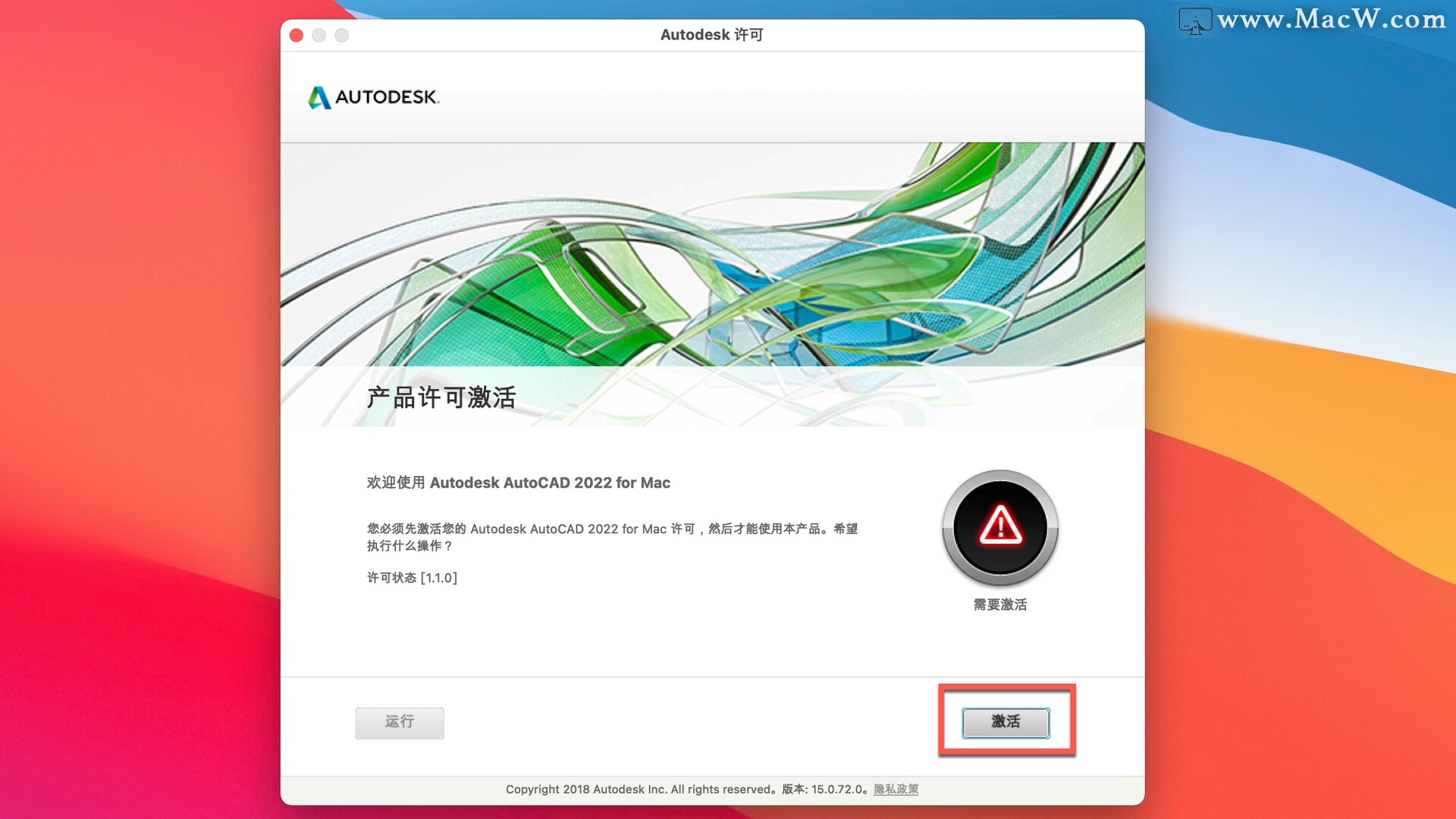
提示输入AutoCAD 2022序列号。AutoCAD 2022序列号:666-69696969,AutoCAD 2022产品密钥默认是777M1。然后点击下一步
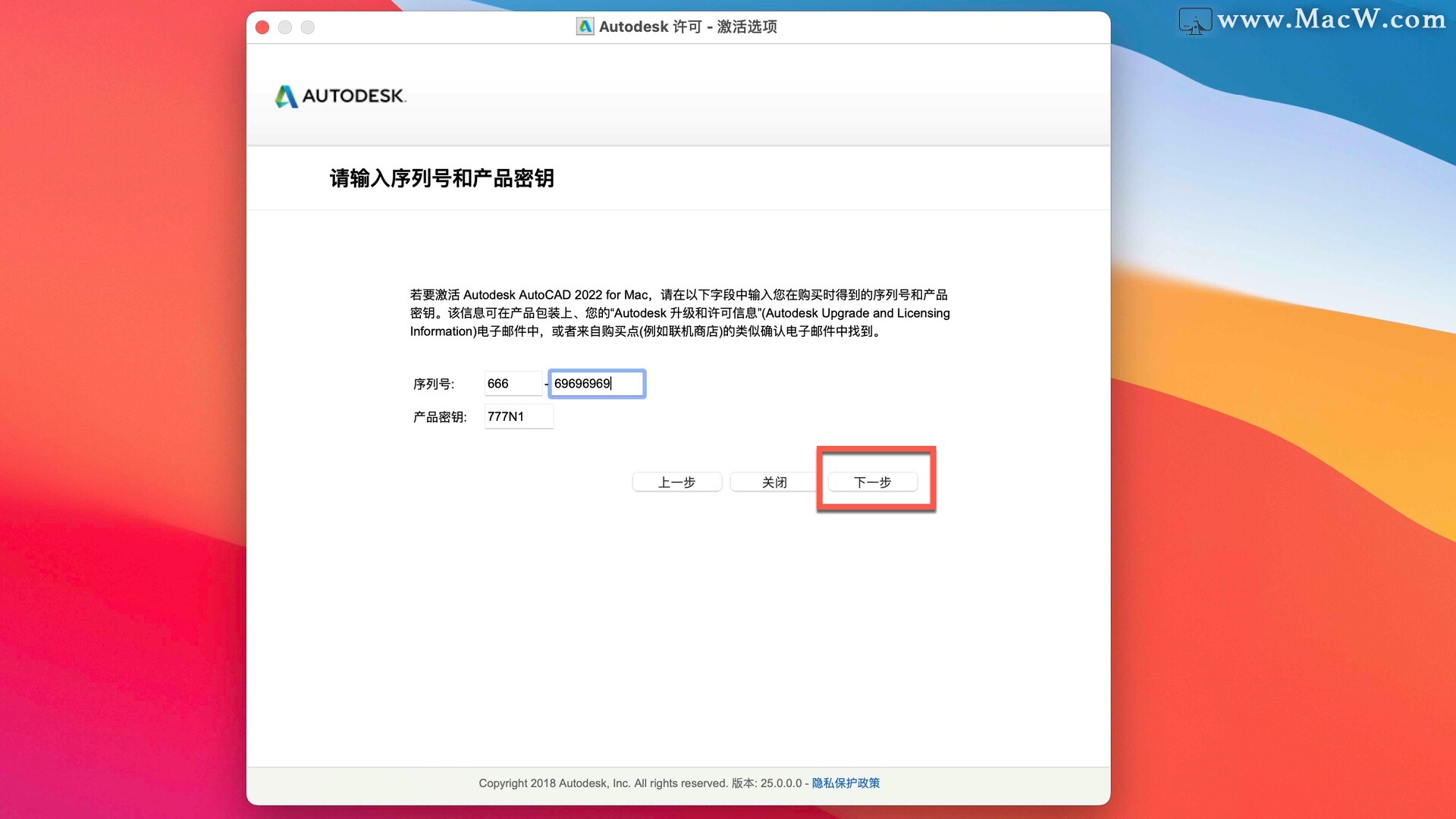
出现一个处理错误提示窗口,我们点击关闭按扭
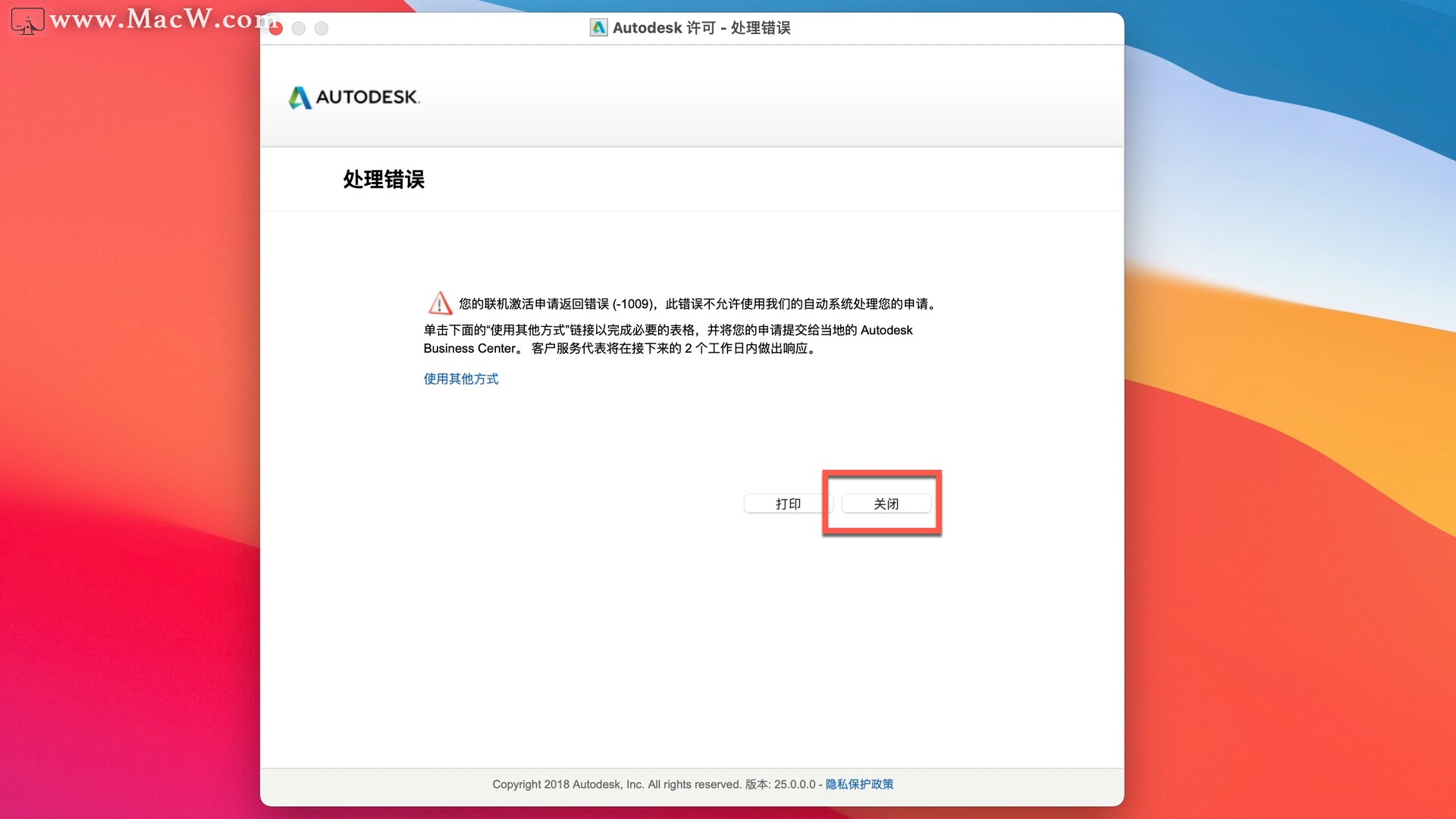
重新打开AutoCAD 2022 for Mac软件重复上以上步骤,点击激活
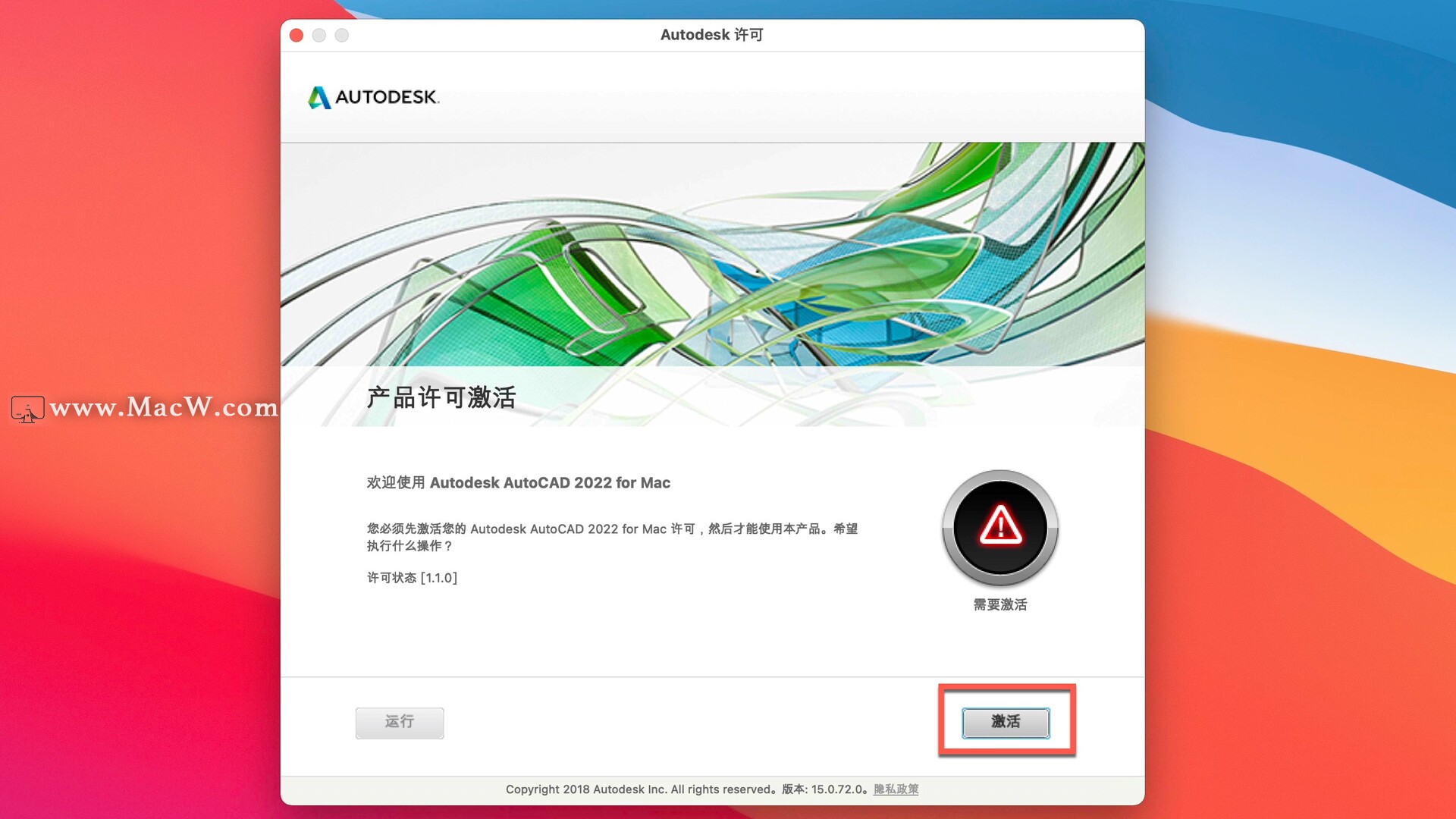
重新输入AutoCAD 2022序列号:666-69696969,AutoCAD 2022产品密钥默认是777M1。然后点击下一步
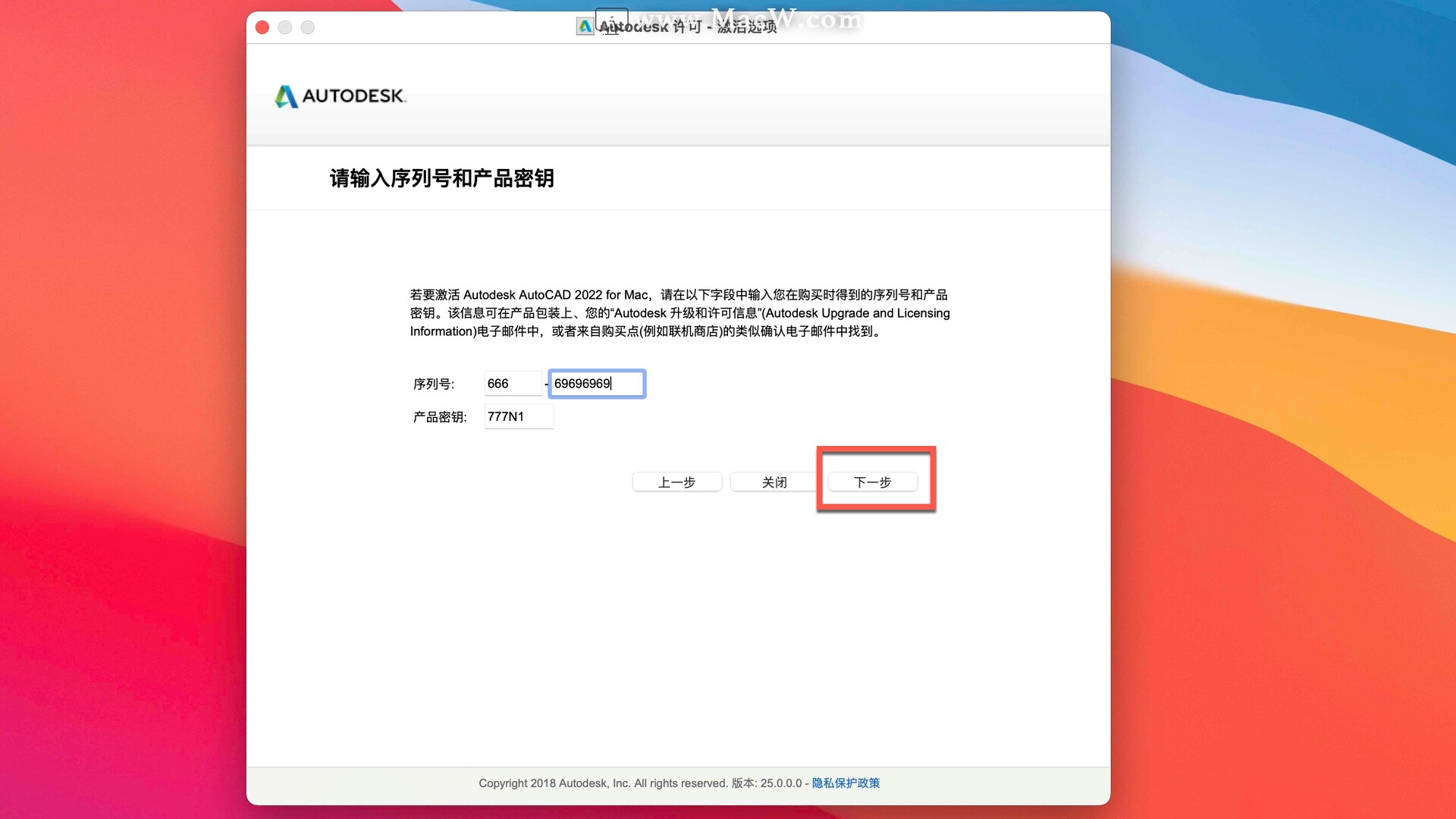
此时进入一个产品许可激活选项窗口,选择我具有Autodesk提供的激活码,先放着,待用
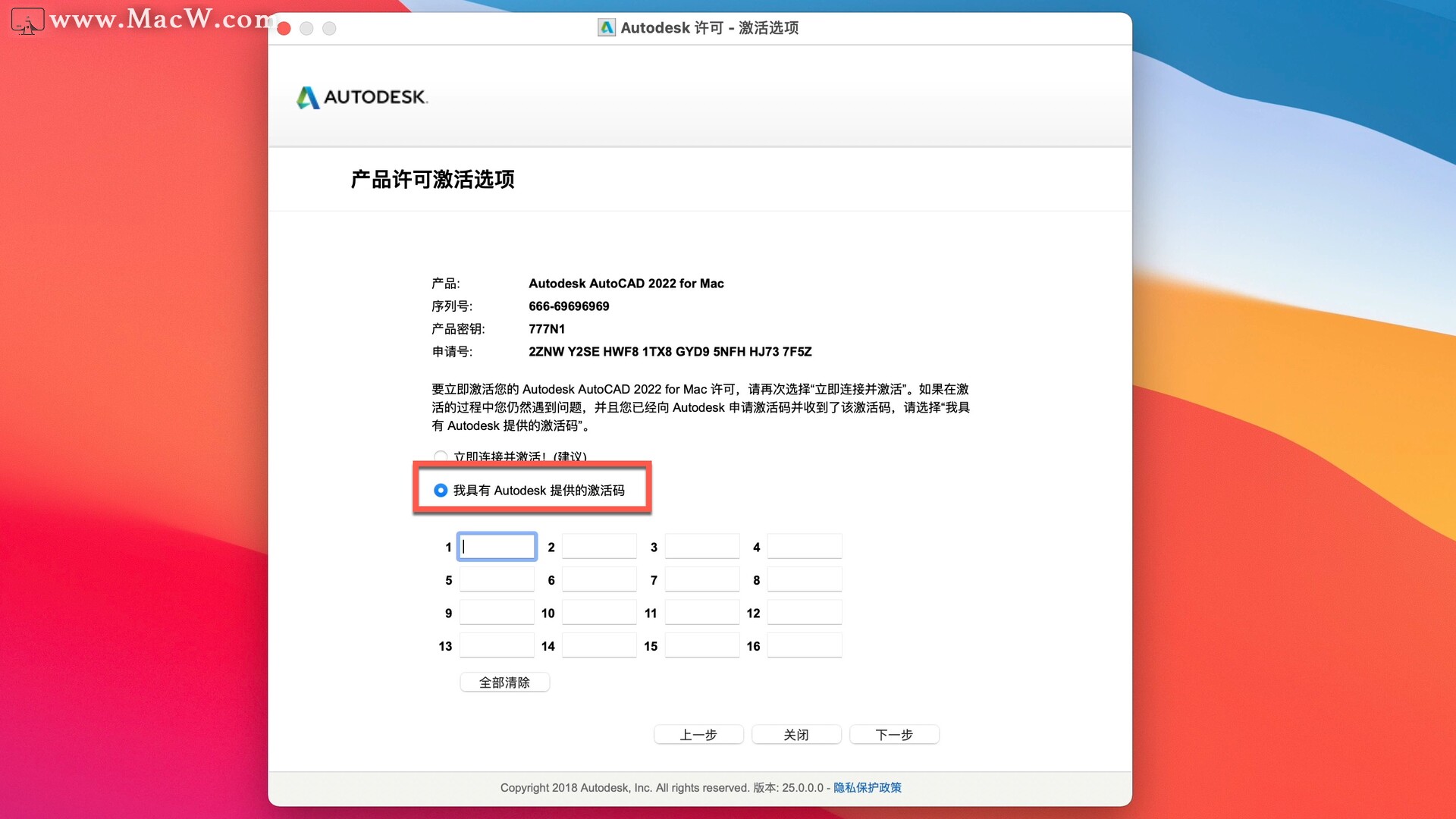
现在打开镜像中的cad2022注册机
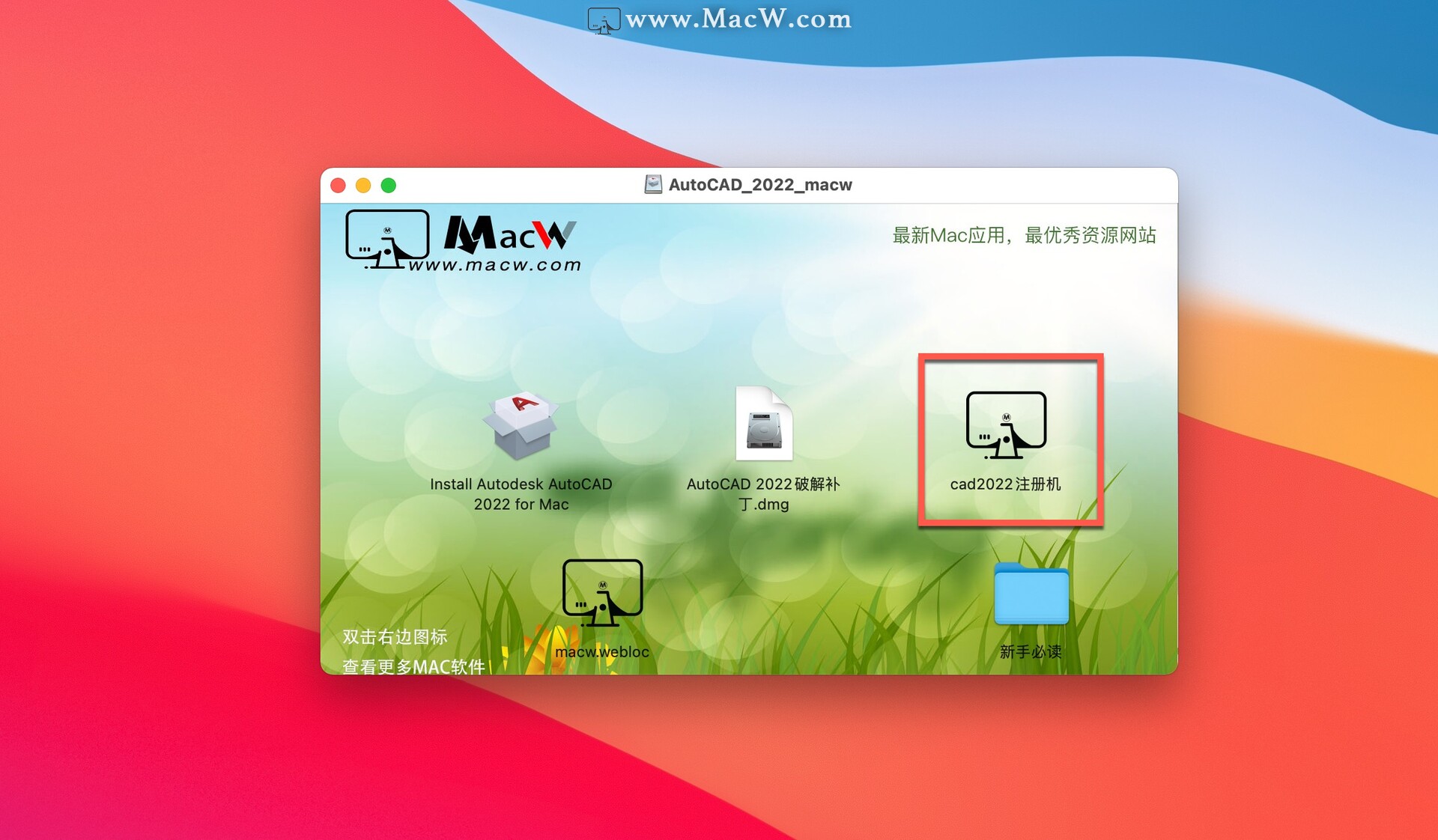
点击AutoCAD 2022注册机上的第一个按钮“Mem Patch
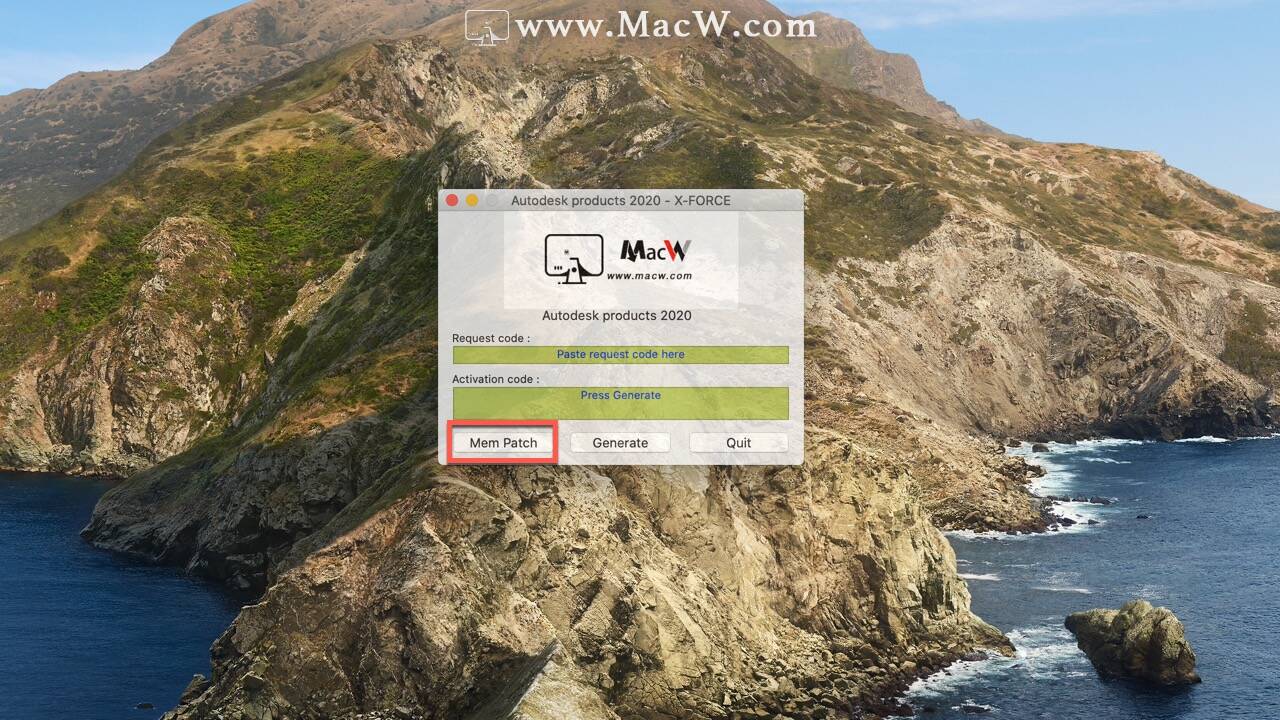
输入电脑密码允许AutoCAD 2022注册机修复
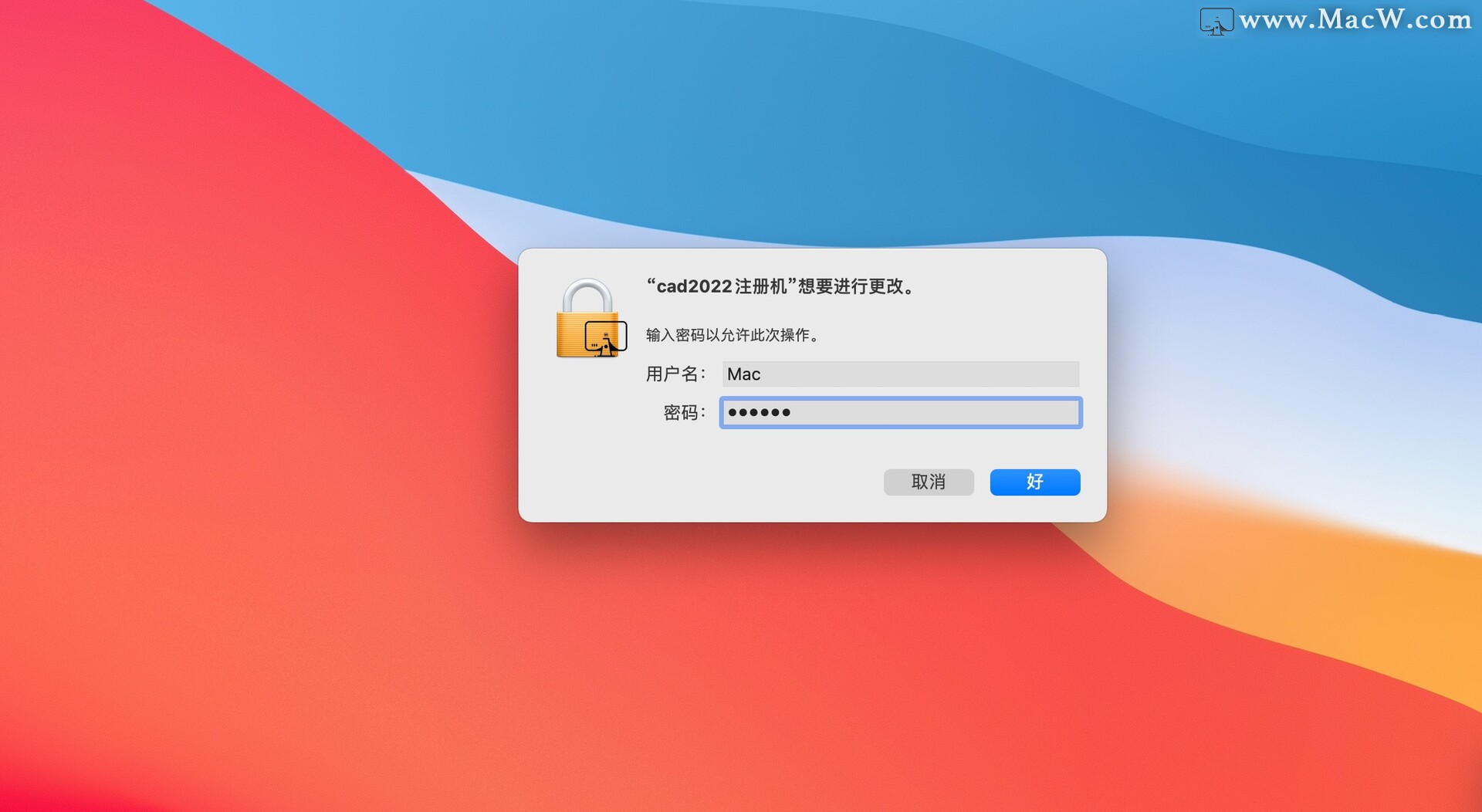
这时你会看到Successfully patched的提示,点击OK,如下图:
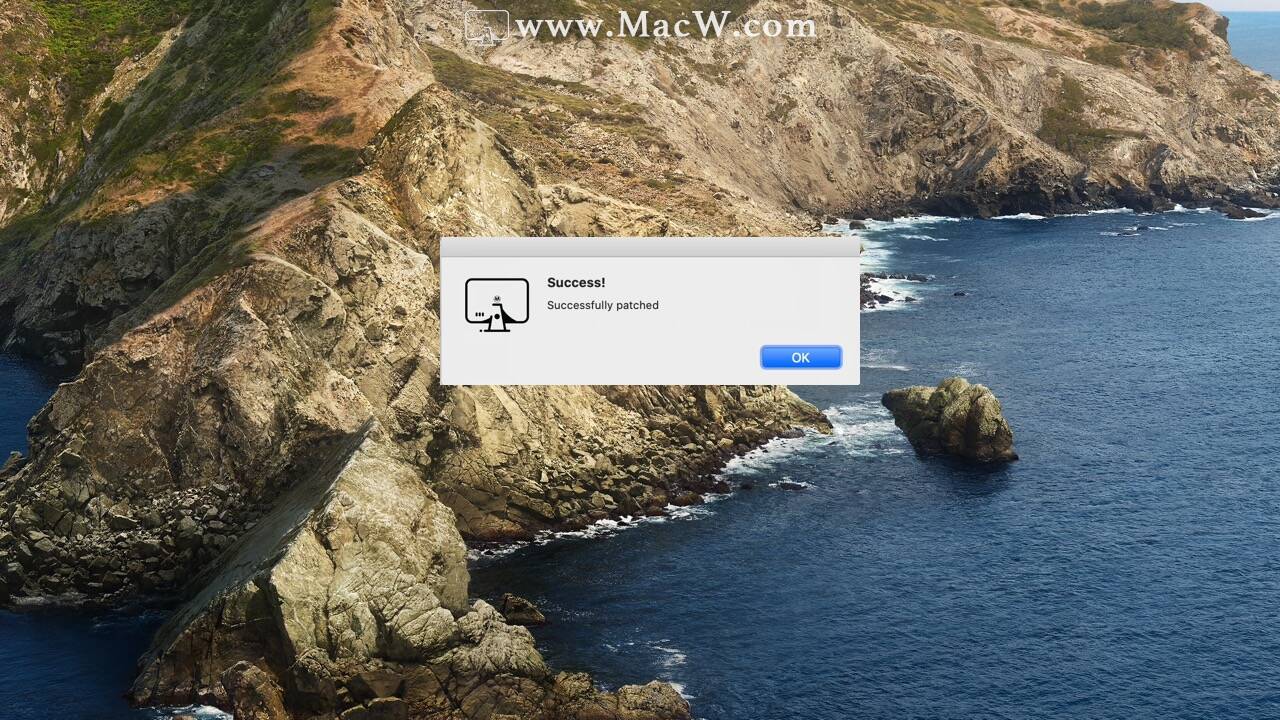
回到产品许可激活选项窗口,把软件激活界面上的 申请号复制到AutoCAD 2022注册机,点击Generate生成AutoCAD 2021激活码
(这里第一步复制“申请号”,我们分两个动作来讲,复制Request code是用键盘快捷键command+c复制,粘贴到注册机中需要用鼠标右键paste粘贴)。
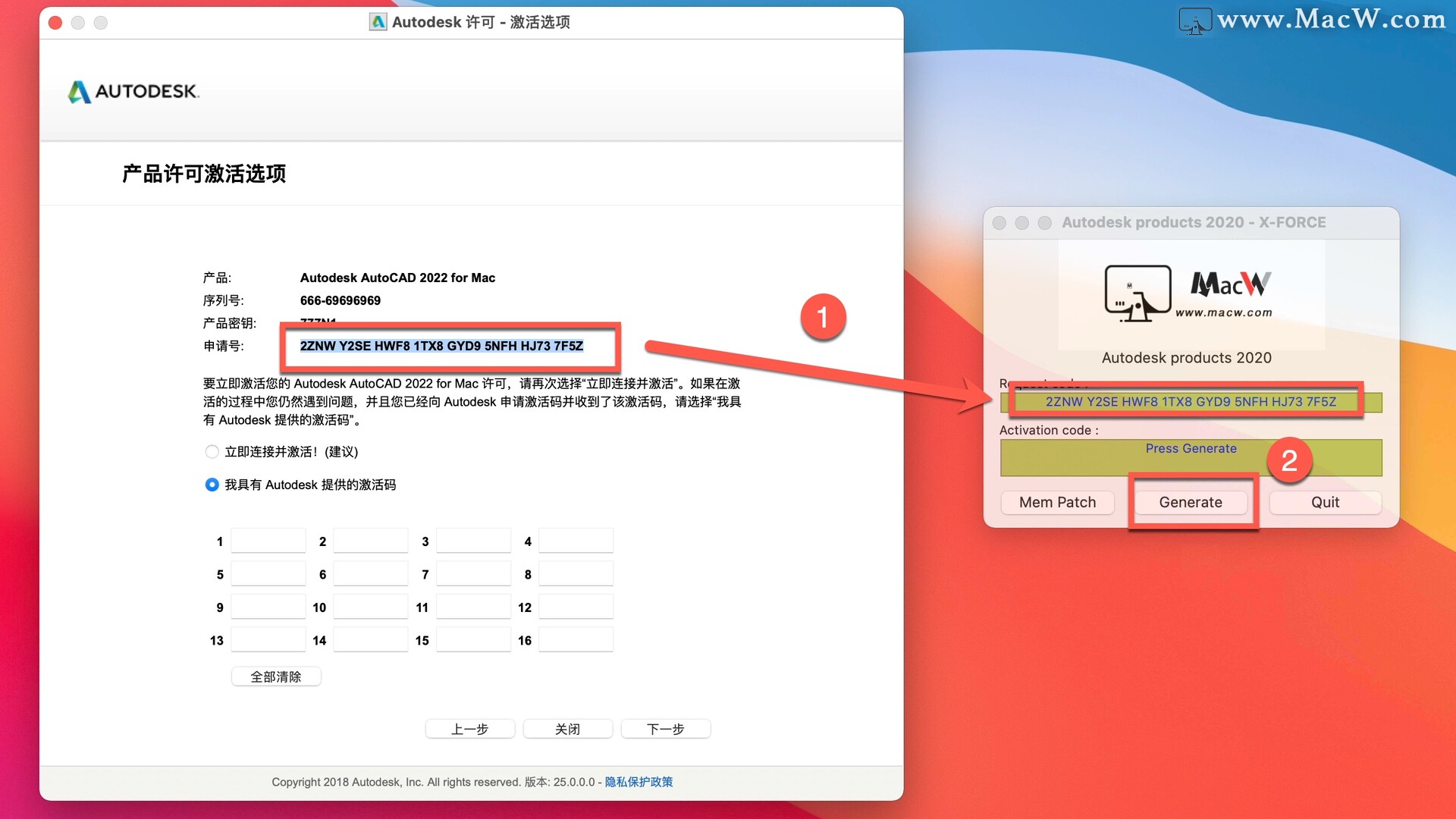
把AutoCAD 2021注册机上的AutoCAD 2021激活码复制到软件中,点击下一步
在AutoCAD 2022注册机中复制Activation code的时候,复制用鼠标右键copy操作。然后在AutoCAD 2022软件中使用键盘command+v粘贴
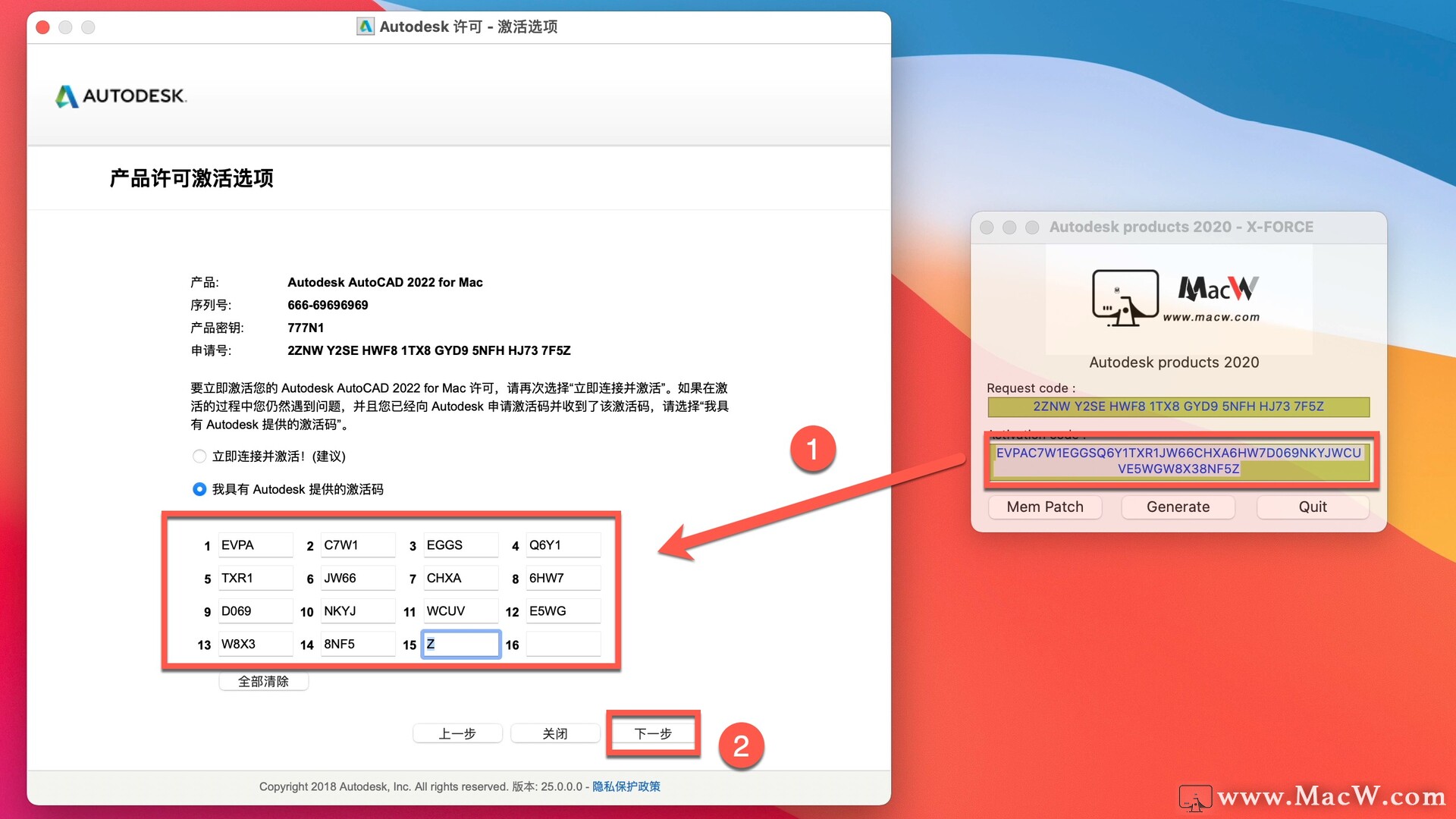
autocad2022破解成功!!此处点击close即可。虽然报错,但仍然破解成功,请放心使用!!
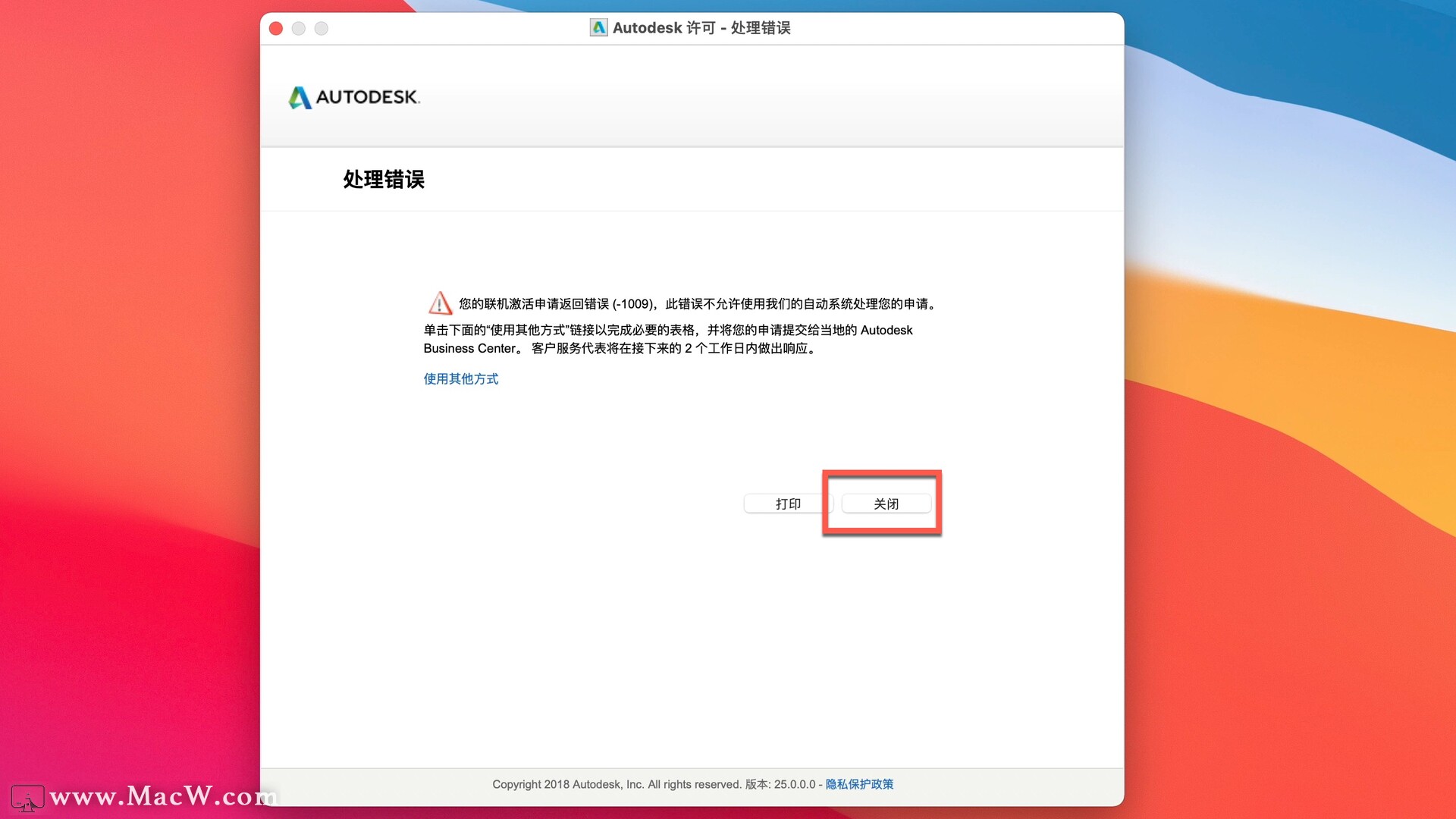
最新功能
新的系统变量
TEXTLAYER - 为当前图形中新的文字对象和多行文字对象指定默认图层。 添加多重引线样式到 CAD 标准
当前,您可以使用“标准”对话框为标注、图层、线型和文字设置标准。此增强功能现在扩展了该功能,支持检查多重引线样式的标准。
已更改的命令
CHECKSTANDARDS - 检查当前图形中是否存在标准冲突。
STANDARDS - 管理标准文件与图形之间的关联性。
安全增强功能
SECUREREMOTEACCESS 系统变量的范围已得到扩展,可控制是否限制 ObjectARX 程序上载到 Internet 位置或远程服务器。
修改的系统变量
SECUREREMOTEACCESS - 控制是否限制 ObjectARX 程序访问 Internet 位置或远程服务器。
更新的三维转换器
AutoCAD 可以输入多个非 Autodesk 三维格式。更新的转换器支持 Creo 6.0 和 Granite 12、SolidEdge 2019、NX 1847 Series、JT 10.4、Parasolid 31.1 以及 Rhino 6.0。
已更改的命令
IMPORT - 将不同格式的文件输入到当前图形中。
AutoCAD 2022
以下内容简要介绍了对 AutoCAD 2022 版本的主要改进。
AutoCAD 2022 基于客户反馈、调查和分析数据(优先于我们所做工作)提供一组增强功能。多个功能使多个客户规程中的常用功能得以现代化和简化。
新的深色主题
您一直在使用没有任何改变的用户界面。过去的客户反馈反复指出,我们需要做出重大更改以改进深色主题的清晰度。类似的锐化已应用于浅色主题。
增强功能
DWG 比较功能的主要增强功能是,现在可以在比较状态下直接将当前图形与指定图形一起进行比较和编辑。比较在当前图形中进行。在当前图形或比较图形中所做的任何更改会动态比较并亮显。
为了便于在比较状态下直接编辑,此功能的选项和控件已从功能区移动到绘图区域顶部的固定工具栏。大多数选项都已合并到“设置”控件中并得到了增强,如图所示。可以轻松从工具栏切换比较,以及从“设置”控件切换差异类型的显示。
此外,可以通过单击颜色轻松更改默认颜色,以获得偏爱的颜色或色觉障碍友好的颜色。在此图中,“不在当前图形中”的颜色从红色更改为黄色。